1、如下图所示,打开UG10.0软件,新建一个空白的模型文件,另存为“UG10.0如何练习三维建模六——凸轮盘”
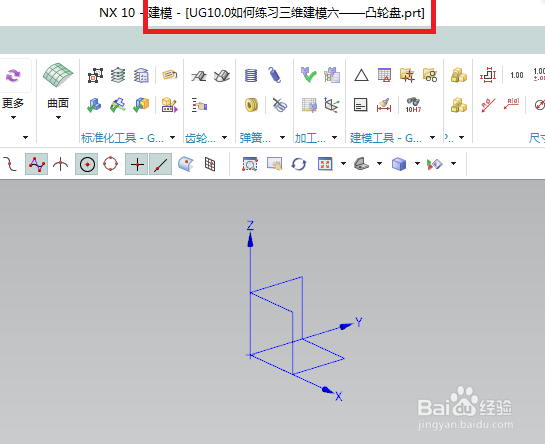
2、如下图所示,执行【拉伸——XY平面】。直接进入草图。
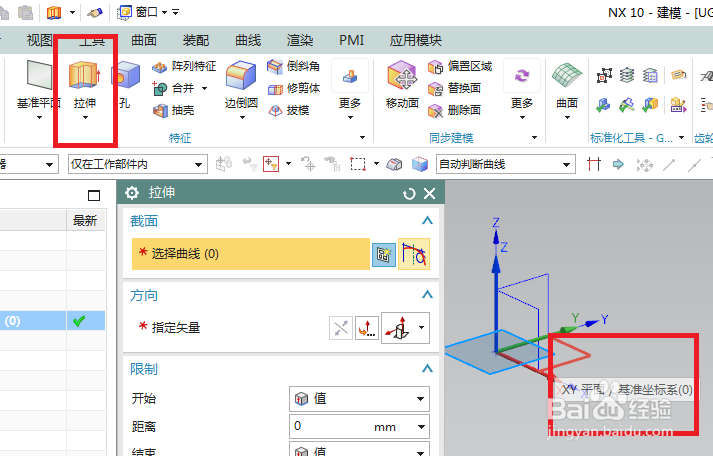
3、如下图所示,进入草图,激活圆命令,画两个圆,双击修改尺寸:47、ø76、ø50、0.0。
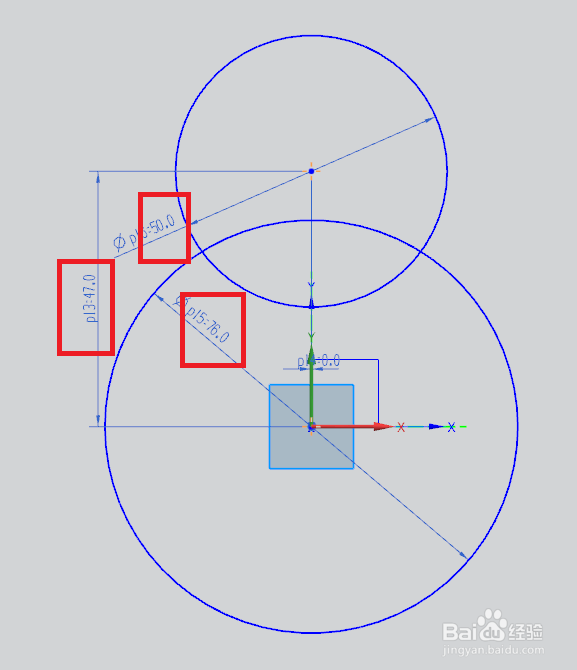
4、如下图所示,激活直线命令,画两个谢谢,分别与两个圆相切。
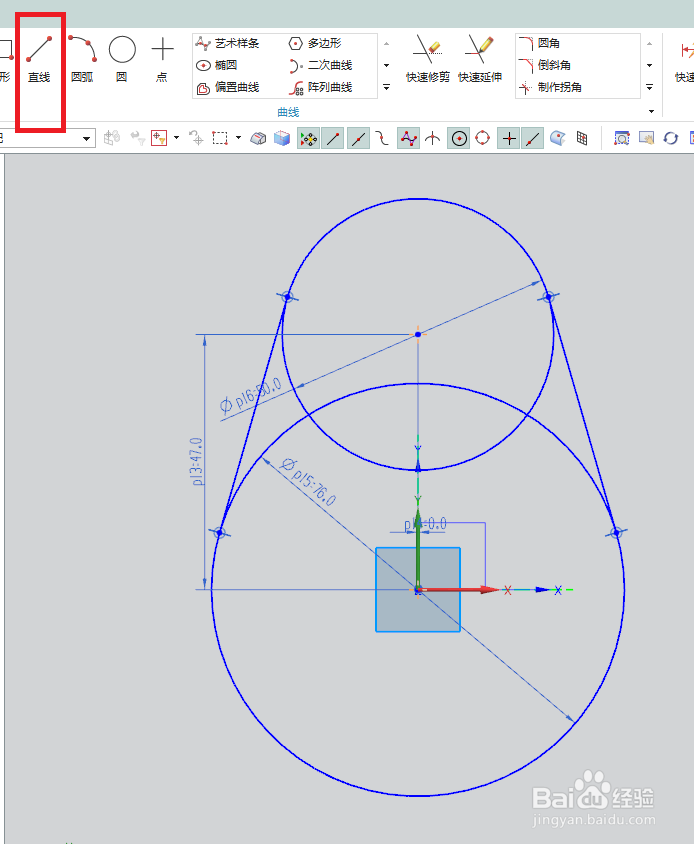
5、如下图所示,点击工具栏中的快速修剪,将两个整圆修剪成圆弧。

6、如下图所示,激活圆命令,以上面半圆的圆心为圆心画一个圆,双击修改直径为ø20,点击完成,退出草图。

7、如下图所示,回到拉伸对话框,设置限制:0开始,15结束,点击确定。
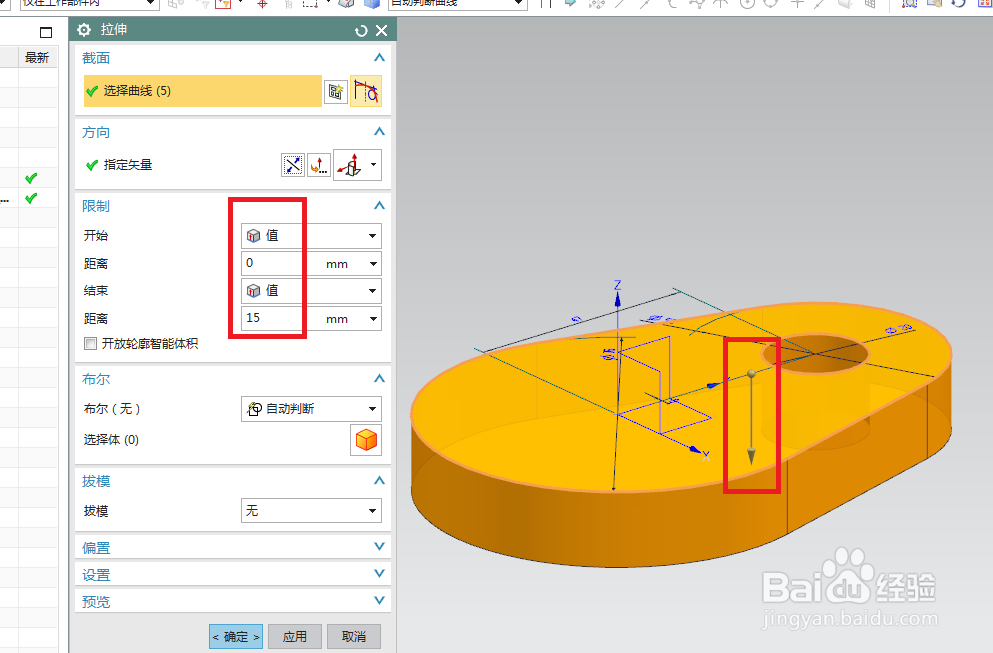
8、如下图所示,执行【菜单——插入——设计特征——圆柱体】,指定矢量Z轴,方向向下,设置尺寸:直径65,高度7,布尔求差,点击确定。

9、如下图所示,点击工具栏中的“孔”图标,点击红色的实体平面。
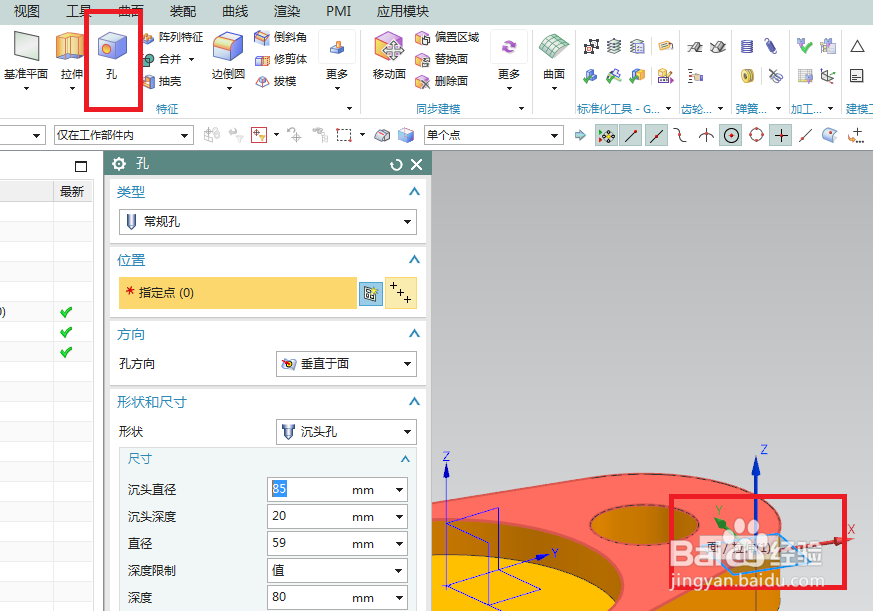
10、如下图所示,激活圆命令,以内孔圆心为圆心画一个圆,双击修改直径ø36,并转换为参考,激活点命令,在参考圆上创建三个点,激活直线命令,点与圆心连成三条直线,添加几何约束,一条线段与基准坐标系中的Y轴重合,激活快速尺寸命令,标注角度120°,点击完成,退出草图。
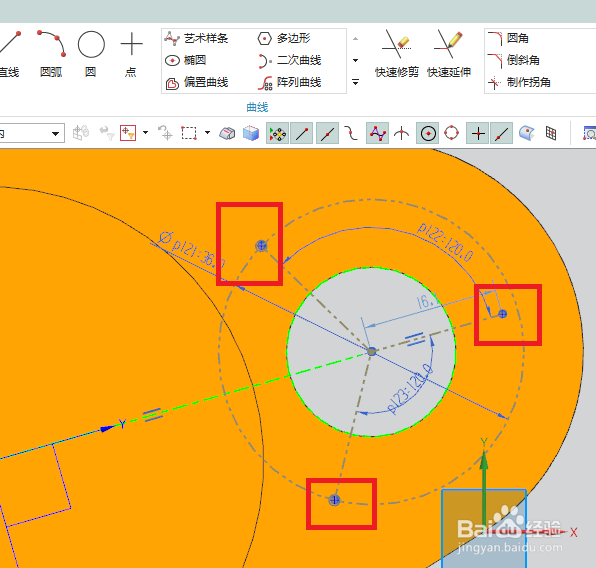
11、如下图所示,形状为沉头孔,设置尺寸:沉头直径9,沉头深度6,直径6,深度80,点击确定。

12、如下图所示,点击工具栏中的“孔“图标,点击实体中的红色平面。
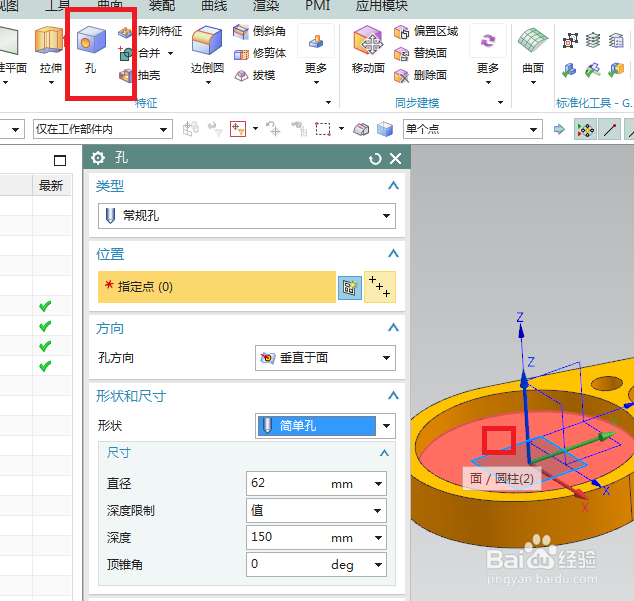
13、如下图所示,进入草图,自动激活点命令,首疏扌熘创建两个点,激活直线命令,点与圆心连成两条直线,添加几何约束,两条线段共线,等长,激活快速尺寸命令,标注长度56、128°,点击完成,退出草图。
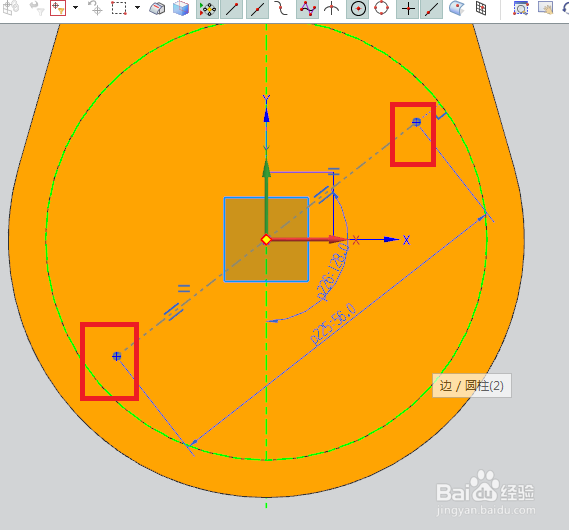
14、如下图所示,回到“孔“对话框,形状为简单孔,设置尺寸:直径6.5,深度150,点击确定。

15、如下图所示,隐藏基准,显示着色,渲染—缇吾怩舭—真是着色——全局材料钢——————,至此,本次建模凸轮盘完成,练习结束。

